如何关闭windows自动更新功能
更新时间:2024-10-23 10:49:17作者:yang
在日常使用Windows 10系统的过程中,自动更新可能会给用户带来一些不便,若想关闭Windows自动更新功能,可以通过简单的步骤来实现。在系统设置中找到更新和安全选项,然后点击更改活动时间来设置自动更新时间,或者选择暂停更新来暂停更新服务。这样就可以有效地关闭Windows 10的自动更新功能,让用户更加灵活地控制系统更新的时间和方式。
具体方法:
1.第一是命令行方法打开,
按下Win+X键或者在开始菜单右键点击。出现的菜单中选择“运行”。
或Win键+R键在弹出的运行对话框中输入services.msc点击确定,打开注册表编辑器。
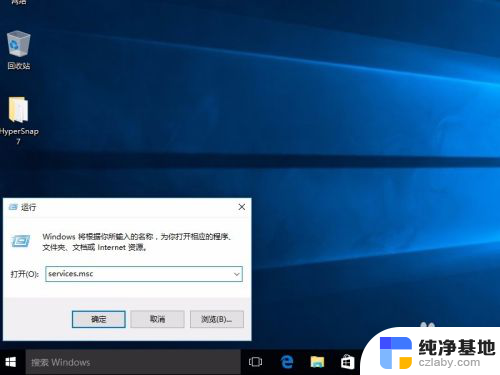
2.第二是从控制面板内进入,
Win+X键或者在开始菜单右键点击。出现的菜单中选择“控制面板”。
在控制面板依次选择“系统和安全”->“管理工具”->“服务”。
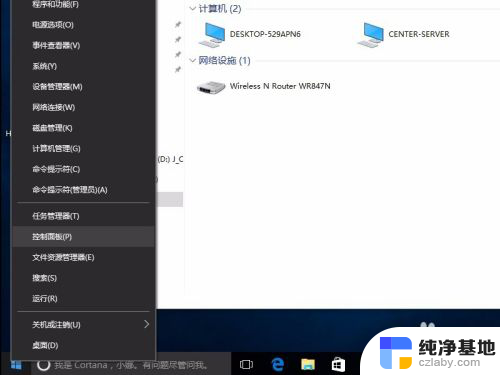
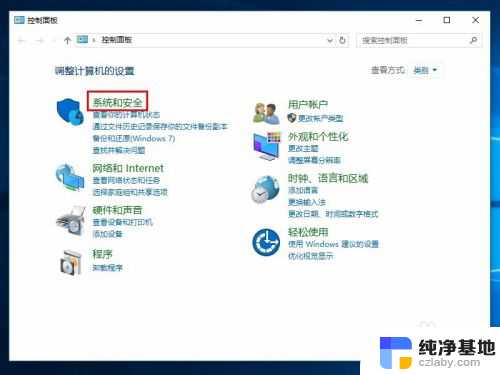
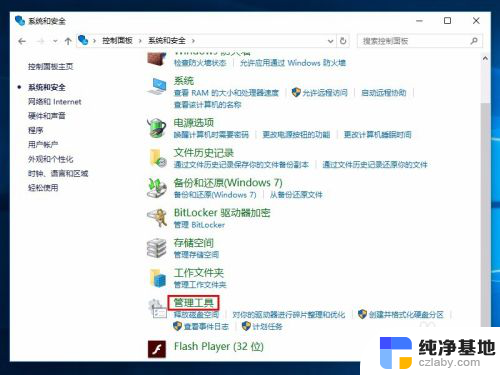
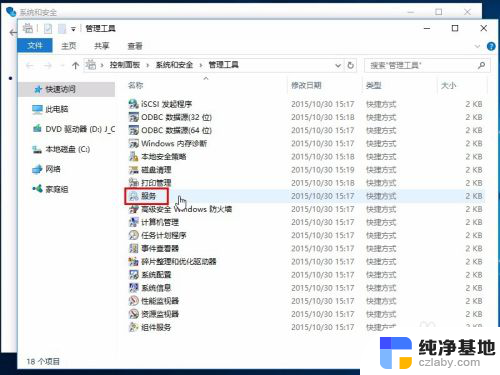
3.在服务管理窗口中找到“Windows Update”服务,右键属性打开。
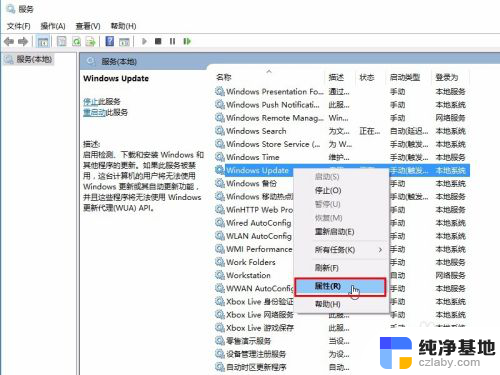
4.选择“停止”按钮,然后把“手动”改成“禁用”。应用、确定保存,最后重启电脑。
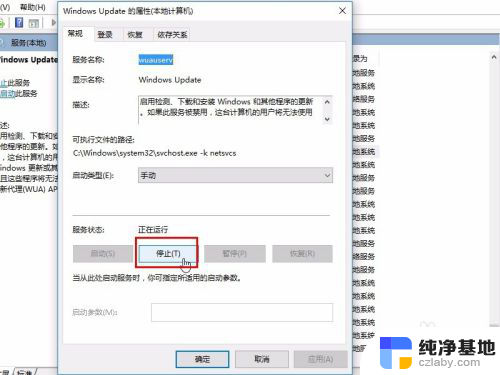
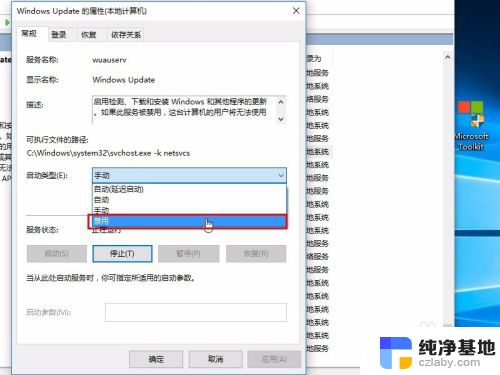
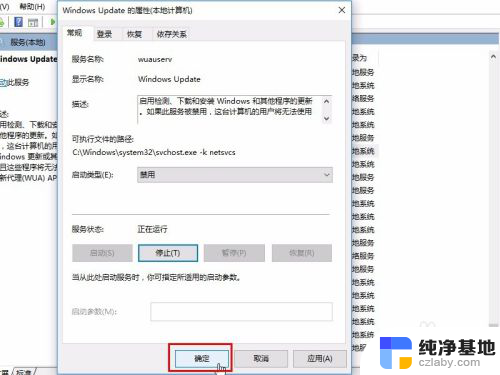
以上就是如何关闭windows自动更新功能的全部内容,有遇到相同问题的用户可参考本文中介绍的步骤来进行修复,希望能够对大家有所帮助。
- 上一篇: win xp怎么添加局域网打印机
- 下一篇: windows自带的浏览器怎么开夜间
如何关闭windows自动更新功能相关教程
-
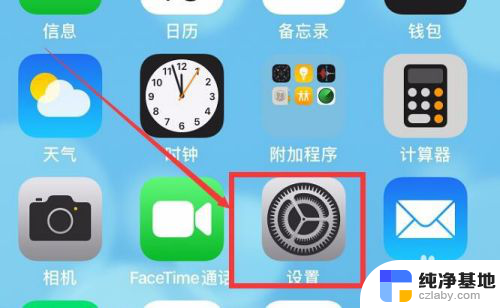 苹果手机怎样关闭自动更新软件功能
苹果手机怎样关闭自动更新软件功能2024-05-05
-
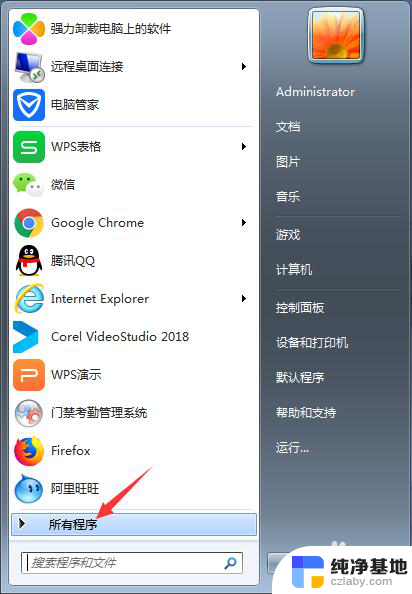 永久关闭wps自动更新
永久关闭wps自动更新2023-11-27
-
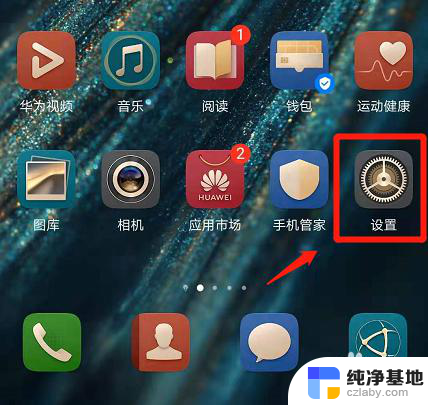 华为系统自动更新怎么关闭
华为系统自动更新怎么关闭2024-03-25
-
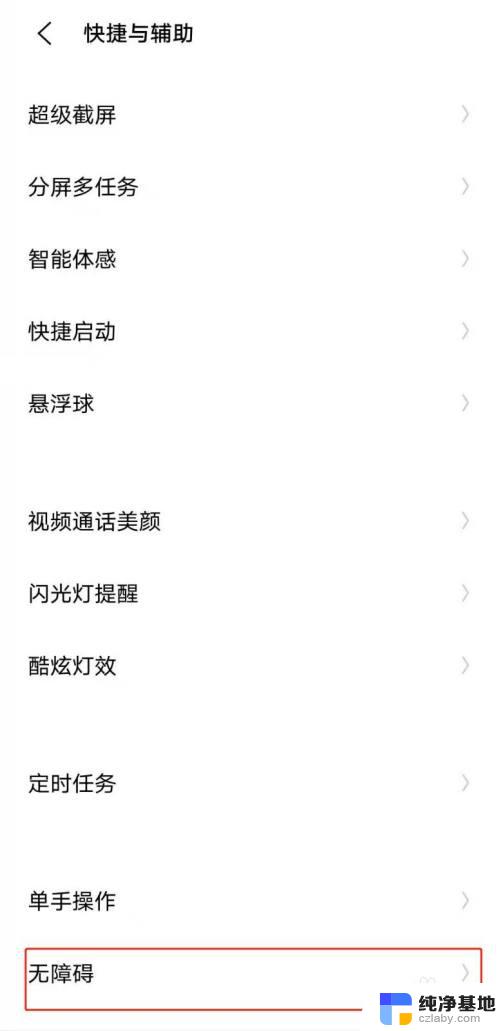 iqoo怎么关闭系统自动更新
iqoo怎么关闭系统自动更新2024-07-13
电脑教程推荐